Bạn đang sử dụng điện thoại HTC? Bạn có biết cách bảo mật tin nhắn trên HTC, khóa tin nhắn trên HTC như thế nào chưa? Theo dõi bài sau đây nhé.
Bạn đang sử dụng điện thoại HTC? Bạn có biết cách bảo mật tin nhắn trên HTC, khóa tin nhắn trên HTC như thế nào chưa? Theo dõi bài sau đây nhé.
Bạn đang đọc: Thủ thuật bảo mật tin nhắn trên điện thoại HTC hữu ích
Bảo mật trên thiết bị HTC
HTC là một trong những nhà sản xuất điện thoại hàng đầu hiện nay, sản phẩm của hãng luôn được đánh giá cao về chất lượng, thiết kế và hỗ trợ người dùng khá tốt trong việc cung cấp các nền tảng, ứng dụng giúp cá nhân hóa điện thoại một cách dễ dàng hơn. Hãng cũng tăng cường hỗ trợ các tính năng hỗ trợ người dùng bảo mật thiết bị và ứng dụng bằng mã pin, vân tay,… Cụ thể, người dùng có thể bảo mật tin nhắn trên HTC một cách dễ dàng bằng các tùy chọn cài đặt mật khẩu truy cập. Ở bài hướng dẫn hôm nay mời bạn cùng Blogkienthuc.edu.vn theo dõi cách khóa tin nhắn trên HTC, cài mật khẩu tin nhắn cho HTC như thế nào nhé.
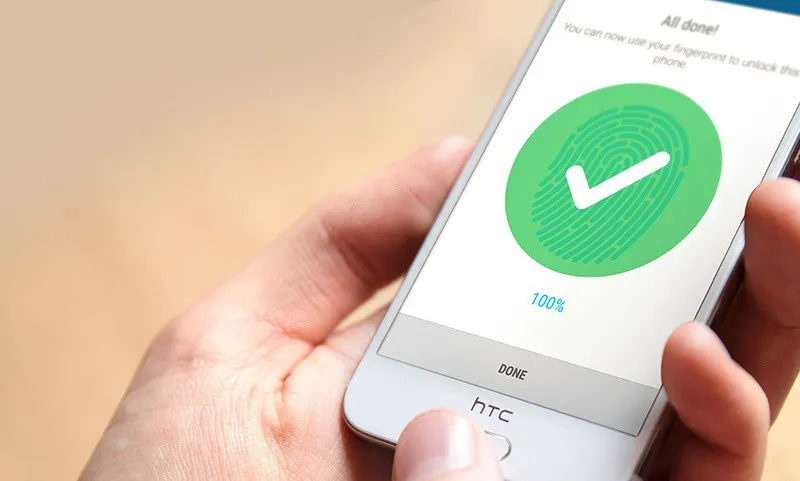
Hình ảnh minh họa giới thiệu khả năng bảo mật trên thiết bị HTC, công nghệ quét vân tay 1 chạm
Hướng dẫn khóa tin nhắn trên HTC
Bước 1: Từ điện thoại HTC người dùng tiến hành truy cập vào ứng dụng tin nhắn để cài đặt bảo mật
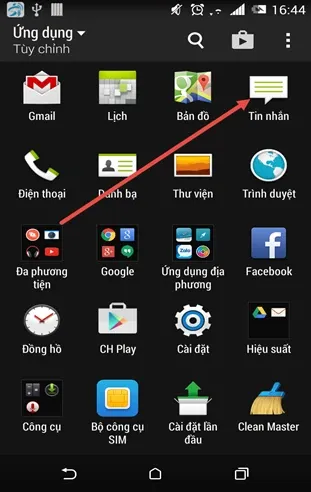
Hình ảnh minh họa hướng đẫn người dùng cài đặt bảo mật tin nhắn trên HTC
Bước 2: Chạm mũi tên hướng xuống bên cạnh chữ tin nhắn như hình hướng dẫn bên dưới đây
Tìm hiểu thêm: Làm sao thay đổi thông báo pin trên Android?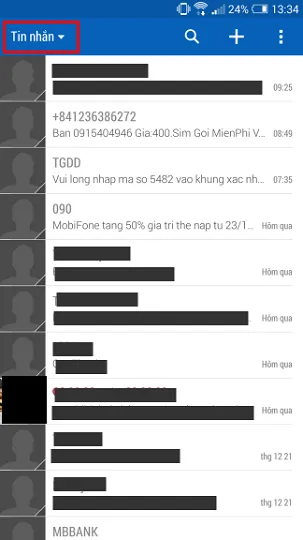
Hình ảnh minh họa hướng đẫn người dùng cài đặt bảo mật tin nhắn trên HTC
Bước 3: Chọn tùy chọn bảo mật
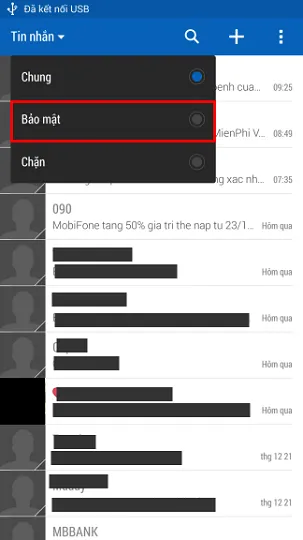
Hình ảnh minh họa hướng đẫn người dùng cài đặt bảo mật tin nhắn trên HTC
Bước 4: Cài mật khẩu tin nhắn cho HTC để quản lý truy cập tin nhắn hoặc đưa tin nhắn vào danh sách riêng tư yêu cầu mật khẩu khi truy cập. Sau đó chạm vào OK để lưu lại thay đổi.
Lưu ý: Người dùng cần nhập đầy đủ thông tin vào 2 ô bao gồm mật khẩu và xác nhận mật khẩu, mật khẩu có thể là chữ và số và dễ nhớ, để tránh trường hợp quên mật khẩu một thời gian sau khi cài đặt tính năng này. Và mật khẩu ở hai ô phải trùng khớp nhau.
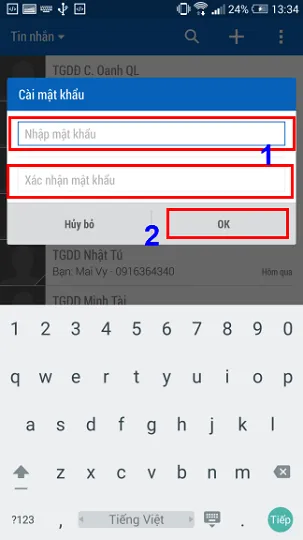
Hình ảnh minh họa hướng đẫn người dùng cài đặt bảo mật tin nhắn trên HTC
Bước 5: Xem message sau khi khóa tin nhắn trên HTC
Người dùng có thể kiểm tra lại tin nhắn, xem nội dung tin nhắn trực tiếp khi lọc hiển thị ở chế độ bảo mật như ở bước 3. Khi chạm vào chọn tùy chọn này, ứng dụng sẽ yêu cầu người dùng nhập mật khẩu truy cập đã được cài đặt trước đó cho ứng dụng bảo mật tin nhắn trên HTC. Sau khi nhập mật khẩu đúng, danh sách tin nhắn riêng tư sẽ tự động xuất hiện trong danh sách bên dưới.
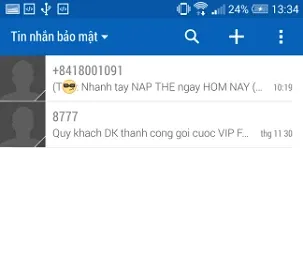
>>>>>Xem thêm: Cách để bật chế độ ban đêm Standby trên iPhone không phải ai cũng biết
Hình ảnh minh họa hướng đẫn người dùng cài đặt bảo mật tin nhắn trên HTC
Như vậy bạn vừa xem bài hướng dẫn bảo mật tin nhắn trên HTC, khóa tin nhắn trên HTC như thế nào, cài mật khẩu tin nhắn cho HTC như thế nào. Theo dõi trang tin tức của Blogkienthuc.edu.vn để cập nhật các tin tức thủ thuật và đánh giá tư vấn mới nhất về công nghệ nhé.
Minh Hieu
Source: Tổng hợp

